yum
yum就像是手机的应用商店
常识:
- 安装软件之前,需要把软件包下载下了——需要联网
- 软件包不在你的本地电脑上,在别人的电脑上(远端服务器,云服务器)
查看软件包:
yum list
如果要查看指定的软件包,可以配合管道使用,比如查看lszrz
yum list | grep lrzsz
安装软件:
安装软件时由于需要向系统目录中写入内容, 一般需要 sudo 或者切到 root 账户下才能完成.
如安装lrzsz
yum install lrzsz
yum 会自动找到都有哪些软件包需要下载, 这时候敲 "y" 确认安装.
也可以直接在安装前输入-y指令
//yum -y install lrzsz
卸载软件
yum remove lrzsz
vim
vim是linux下的一种编辑器
vim常用的三种模式
命令模式(Normal mode):提高编辑效率
用vim打开文件默认就是命令模式,任何模式下按esc回到命令模式
控制屏幕光标的移动,字符、字或行的删除,移动复制某区段及进入Insert mode下,或者到 last line mode
命令模式操作:
shift + 4 = $ 到达一行的最右边
shift + 6 = ^ 到达一行的最左边
n + shift + g 到达第几行
shift + g = G 到达底部
gg 到达顶部
光标移动
h:左 l:右 k:上 j:下
也可以直接用键盘上的上下左右
撤销:u
取消撤销 ctrl + r
文本复制相关:
光标所在行:yy:复制(nyy 多行复制)
p:粘贴(np多行粘贴)
dd:删除光标所在行,ndd删除n行
dd + p:相当于剪切
文本编辑:
shift + ~ 文本行的大小写切换
shirt + r = R 批量化替换
r + 字符 :替换光标所在字符,支持nr
行内删除 x:删除当前字符,X(shift + x:)删除前一个字符,支持nr 和nR,和p
w跳过后一个单词
b:跳到前一个单词
按「ctrl」+「b」:屏幕往“后”移动一页
按「ctrl」+「f」:屏幕往“前”移动一页
按「ctrl」+「u」:屏幕往“后”移动半页
按「ctrl」+「d」:屏幕往“前”移动半页
插入模式(Insert mode):
就是编辑模式,只有在Insert mode下,才可以做文字输入,按「ESC」键可回到命令行模式。该模式是我们后面用的最频繁
的编辑模式。
在命令模式下
输入a
输入i
输入o
都可以进入插入模式
底行模式(last line mode):文件保存或退出,也可以进行文件替换,找字符串,列出行号等操作。 在命令模式下,shift+: 即可进入该模式。要查看你的所有模式:打开vim,底行模式直接输入
在命令模式下按shift + :进入
w:保存
q:退出
wq:保存并退出
可以配合!使用,!表示强制
%s/要替换的/替换成的/g 批量替换
vs 【file】同时打开宁一个文件
ctrl w w 在不同文件之间切换
我们一共有12种总模式,大家下来可以研究一下
vim配置
- vim的配置,是一人一份的,每个用户配置的是自己的,不影响别人
- 每个用户,在自己的家目录下都有一个属于自己的vim配置文件 .vmrc
- 所谓的vim配置,就是修改自己的.vimrz,如果不存在,自己创建一个以.vimrz命名的文件即可
设置语法高亮: syntax on
显示行号: set nu
设置缩进的空格数为4: set shiftwidth=4
如果需要更多的配置,上网查询即可
用vim给普通用户增加sudo权限:
vim etc/sudoers//打开sudoers文件

复制一行把root修改成指定用户即可
编译器gcc/g++
背景知识:
程序形成的过程:
- 预编译 :宏替换,头文件包含,条件编译,去注释
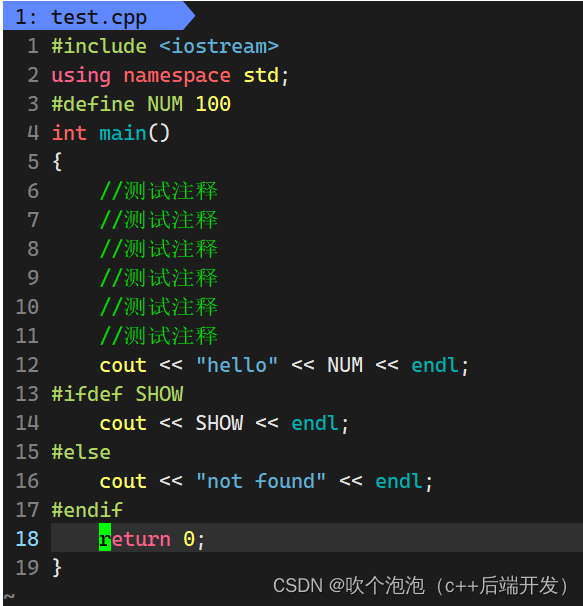
gcc -E test.cpp -o test.i
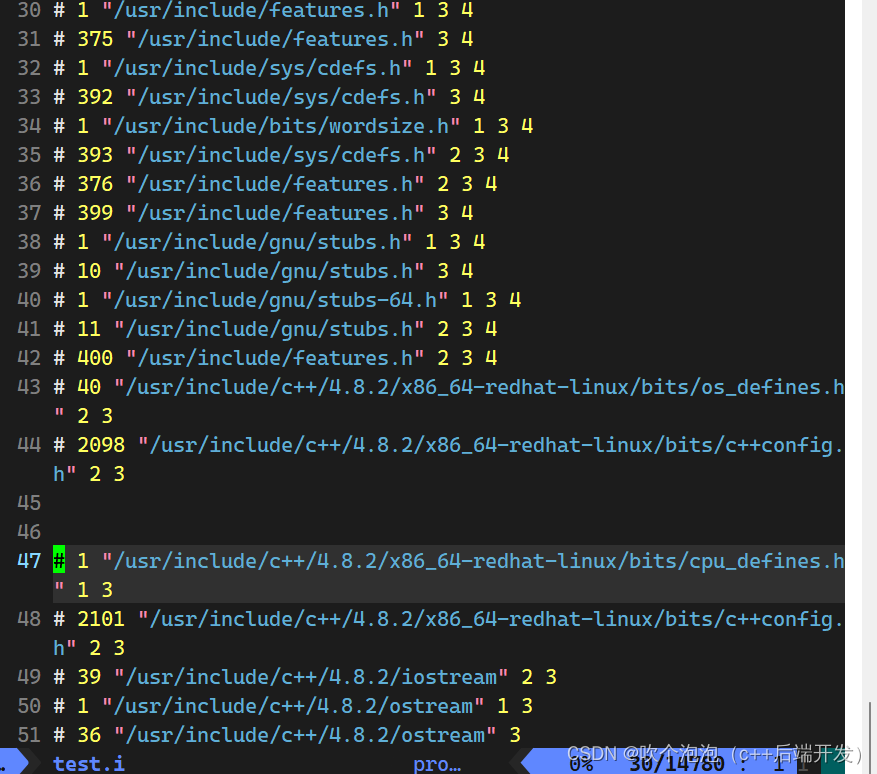
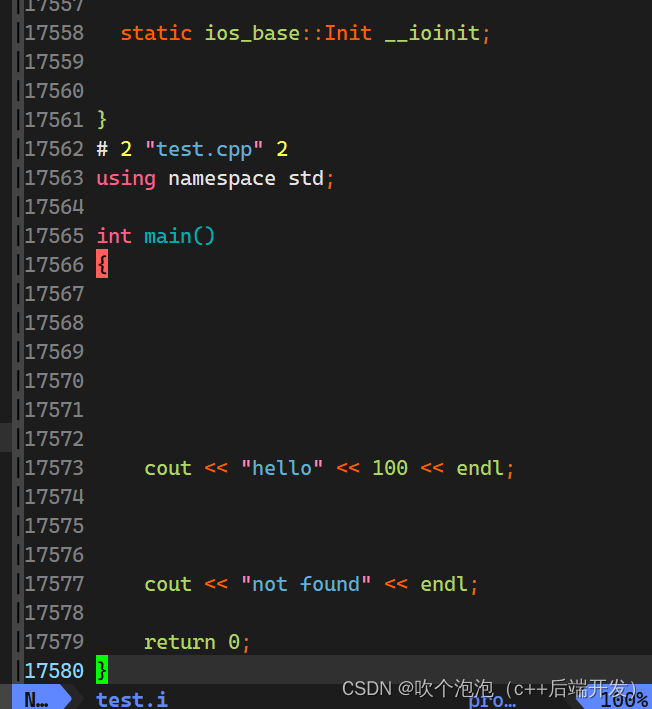
补充:其实也可以在编译的时候定义宏
比如:
gcc -E test.cpp -o test.i -DSHOW=1000
此时查看预编译结果
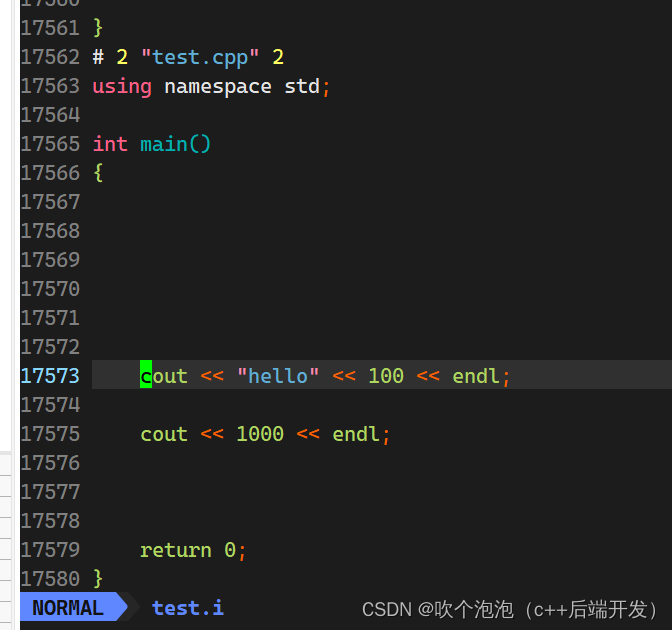
- 编译:检查语法错误,生成汇编代码
gcc -S test.i -o test.s - 汇编:生成电脑可以识别的二进制代码
gcc -c test.s -o test.o - 链接:生成可执行程序
gcc test.c
-o指定生成的文件名称
在这里涉及一个重要的概念
我们的C程序中,并没有定义“printf”的函数实现,且在预编译中包含的“stdio.h”中也只有该函数的声明,而
没有定义函数的实现,那么,是在哪里实“printf”函数的呢?
最后的答案是:系统把这些函数实现都被做到名为 libc.so.6 的库文件中去了,在没有特别指定时,gcc 会到
系统默认的搜索路径“/usr/lib”下进行查找,也就是链接到 libc.so.6 库函数中去,这样就能实现函
数“printf”了,而这也就是链接的作用
函数库分为动态库和静态库
静态库是指编译链接时,把库文件的代码全部加入到可执行文件中,因此生成的文件比较大,但在运行时也
就不再需要库文件了。其后缀名一般为“.a”
动态库与之相反,在编译链接时并没有把库文件的代码加入到可执行文件中,而是在程序执行时由运行时
链接文件加载库,这样可以节省系统的开销。动态库一般后缀名为“.so”,静态库一般后缀是”.a“如前面所述的 libc.so.6 就是动态
库,。gcc 在编译时默认使用动态库。完成了链接之后,gcc 就可以生成可执行文件,如下所示。 gcc
hello.o –o hello
gcc默认生成的二进制程序,是动态链接的,这点可以通过 file 命令验证

一般而言,系统都会自带动态库,这是为什么?

可以看到,Linux系统命令基本都是动态链接属性的,如果没有动态库,那么很多指令都用不了,Linux系统就无法正常使用。
但是一般系统中没有静态库,需要我们自行下载
比如contos下载c/c++静态库指令
sudo yum install -y glibc-static libstdc+±static
还有,linux下默认生成动态链接属性的可执行程序,如果需要生成静态链接的,可以加上-static

调试器gdb
- 程序的发布方式有两种,debug模式和release模式
- Linux gcc/g++出来的二进制程序,默认是release模式
- 要使用gdb调试,必须在源代码生成二进制程序的时候, 加上 -g 选项生成dubug二进制程序
查看程序信息
readelf -S [name]
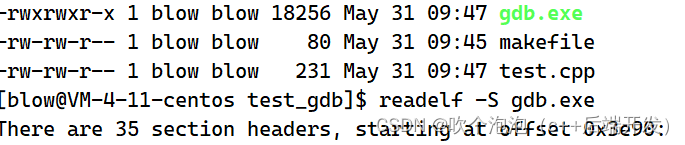
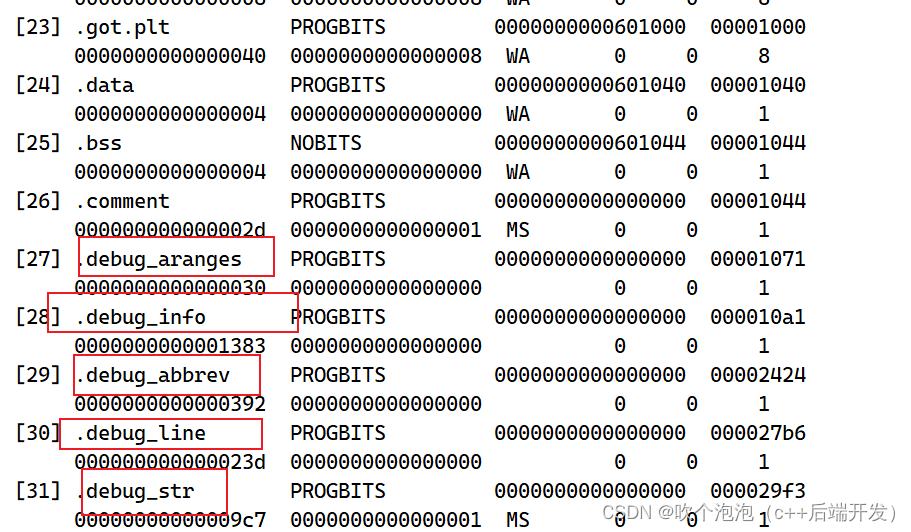
gdb binFile 退出: ctrl + d 或 quit 调试命令:
list/l 行号:显示binFile源代码,接着上次的位置往下列,每次列10行。
list/l 函数名:列出某个函数的源代码。
r或run:运行程序。
n 或 next:单条执行。
s或step:进入函数调用
break(b) 行号:在某一行设置断点
break 函数名:在某个函数开头设置断点
info break :查看断点信息。
finish:执行到当前函数返回,然后挺下来等待命令
print§:打印表达式的值,通过表达式可以修改变量的值或者调用函数
p 变量:打印变量值。
set var:修改变量的值
continue(或c):从当前位置开始连续而非单步执行程序
run(或r):从开始连续而非单步执行程序
delete breakpoints:删除所有断点
delete breakpoints n:删除序号为n的断点
disable breakpoints:禁用断点
enable breakpoints:启用断点
info(或i) breakpoints:参看当前设置了哪些断点
display 变量名:跟踪查看一个变量,每次停下来都显示它的值
undisplay:取消对先前设置的那些变量的跟踪
until X行号:跳至X行
breaktrace(或bt):查看各级函数调用及参数
info(i) locals:查看当前栈帧局部变量的值
quit:退出gdb
makefile/Makefile
背景:
- 会不会写makefile,从一个侧面说明了一个人是否具备完成大型工程的能力
一个工程中的源文件不计数,其按类型、功能、模块分别放在若干个目录中,makefile定义了一系列的
规则来指定,哪些文件需要先编译,哪些文件需要后编译,哪些文件需要重新编译,甚至于进行更复杂
的功能操作 - makefile带来的好处就是——“自动化编译”,一旦写好,只需要一个make命令,整个工程完全自动编
译,极大的提高了软件开发的效率。 - make是一个命令工具,是一个解释makefile中指令的命令工具,一般来说,大多数的IDE都有这个命
令,比如:Delphi的make,Visual C++的nmake,Linux下GNU的make。可见,makefile都成为了一
种在工程方面的编译方法。 - make是一条命令,makefile是一个文件,两个搭配使用,完成项目自动化构建。
makefile原理:依赖关系和依赖方法
比如:
test.out:test.cpp
g++ test.cpp -o test.out
依赖关系 :test.out依赖于test.cpp
依赖方法:g++ test.cpp -o test.out
makefile文件:
hello:hello.o
gcc hello.o -o hello
hello.o:hello.s
gcc -c hello.s -o hello.o
hello.s:hello.i
gcc -S hello.i -o hello.s
hello.i:hello.c
gcc -E hello.c -o hello.i
依赖关系:
上面的文件 hello ,它依赖 hell.o
hello.o , 它依赖 hello.s
hello.s , 它依赖 hello.i
hello.i , 它依赖 hello.c
依赖关系:
gcc hello.* -option hello.* ,就是与之对应的依赖关系
- make会在当前目录下找名字叫“Makefile”或“makefile”的文件。
- 如果找到,它会找文件中的第一个目标文件(target),在上面的例子中,他会找到“hello”这个文件,
并把这个文件作为最终的目标文件。 - 如果hello文件不存在,或是hello所依赖的后面的hello.o文件的文件修改时间要比hello这个文件新(可
以用 touch 测试),那么,他就会执行后面所定义的命令来生成hello这个文件。 - 如果hello所依赖的hello.o文件不存在,那么make会在当前文件中找目标为hello.o文件的依赖性,如果
找到则再根据那一个规则生成hello.o文件。(这有点像一个堆栈的过程) - 当然,你的C文件和H文件是存在的啦,于是make会生成 hello.o 文件,然后再用 hello.o 文件声明
make的终极任务,也就是执行文件hello了。 - 这就是整个make的依赖性,make会一层又一层地去找文件的依赖关系,直到最终编译出第一个目标文
件。 - 在找寻的过程中,如果出现错误,比如最后被依赖的文件找不到,那么make就会直接退出,并报错,
而对于所定义的命令的错误,或是编译不成功,make根本不理。 - make只管文件的依赖性,即,如果在我找了依赖关系之后,冒号后面的文件还是不在,那么对不起,
我就不工作啦。
项目清理
像clean这种,没有被第一个目标文件直接或间接关联,那么它后面所定义的命令将不会被自动执行,
不过,我们可以显示要make执行。即命令——“make clean”,以此来清除所有的目标文件,以便重编
译。
但是一般我们这种clean的目标文件,我们将它设置为伪目标,用 .PHONY 修饰,伪目标的特性是,总是被
执行的。
可以将我们的 hello 目标文件声明成伪目标,测试一下。
.PHONY:clean
clean:
rm -f hello.i hello.s hello.o hello
可以发现当我们make一次之后再make,会可执行程序已经是最新的提示
比如:

文件时间信息补充:
access:文件最新访问时间
modify:内容修改时间
change:属性修改时间
因为当文件属性或内容修改了,文件一定被访问了,所以linux系统为了避免access时间不断修改,访问多次或一定时间才会修改access时间。
这是因为g++/gcc 编译时,需要看源文件和可执行程序的modify时间即内容修改时间,
当源文件的modify时间更新或没有可执行程序的时候,会进行编译,否则不会。
当我们touch一下源文件即将文件时间修改成最新,就可以重新编译了

linux小程序:进度条
背景知识:
1.缓冲区:
当我们用写以下代码时候

会出现先休眠后打印的情况,这是打印的数据还在,缓存区内。
那么如何先显示呢?
- \n 会先刷新缓冲区再换行,hello后面加上\n即可
- fflush函数可以刷新缓存区

2. 回车换行
回车:回到当前行的开头
换行:换行
语言层面的换行就是回车换行,我们\n具有回车换行的功能。
进度条代码:
























 被折叠的 条评论
为什么被折叠?
被折叠的 条评论
为什么被折叠?








